Excel单元格内容拆分与合并 快速整理分散数据的技巧
时间:2025-06-20 作者:游乐小编
excel单元格内容拆分与合并的关键在于使用合适工具提升效率。1. 拆分数据可用“文本到列”功能,根据分隔符或固定宽度将内容分配至不同列;2. 无统一分隔符时可使用left、right、mid、find等公式精准提取字符;3. 合并数据可通过&符号或concatenate函数连接多个单元格内容,并可添加分隔符;4. 处理大量重复任务可借助vba宏自动化操作;5. 复杂不规则内容可结合正则表达式或自定义函数实现精确拆分;6. 操作时需备份数据、检查分隔符、处理空值、转换数据类型并注意公式引用以避免错误。

Excel单元格内容拆分与合并,其实就是解决数据整理中“化零为整”、“化整为零”的问题。关键在于找到合适的工具和方法,让原本分散或混杂的数据变得井井有条,提高工作效率。
 解决方案
解决方案Excel提供了多种方法来拆分和合并单元格内容,下面介绍几种常用的技巧:

拆分:文本到列
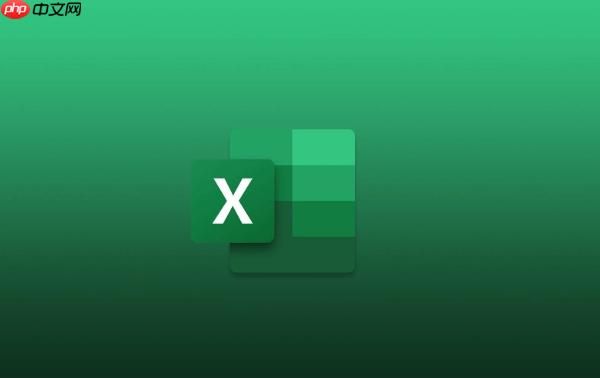
这是最常用的拆分方法。当单元格内容有明显的分隔符(如逗号、空格、短横线等)时,使用“文本到列”功能可以快速将数据拆分到不同的列。
选中需要拆分的单元格区域。点击“数据”选项卡,找到“文本到列”。选择“分隔符号”或“固定宽度”。如果是“分隔符号”,选择或输入分隔符。如果是“固定宽度”,则手动设置拆分位置。设置拆分后的数据格式,点击“完成”。例如,如果A1单元格的内容是"张三,男,30",使用逗号作为分隔符,就可以将姓名、性别和年龄拆分到B1、C1和D1单元格。
拆分:公式法
如果单元格内容没有明显的分隔符,或者分隔符不统一,可以使用公式进行拆分。常用的公式有LEFT、RIGHT、MID、FIND和LEN等。
LEFT(text, num_chars):从左侧提取指定数量的字符。RIGHT(text, num_chars):从右侧提取指定数量的字符。MID(text, start_num, num_chars):从指定位置提取指定数量的字符。FIND(find_text, within_text, [start_num]):查找指定字符在字符串中的位置。LEN(text):返回字符串的长度。例如,如果A1单元格的内容是"ABC123DEF",要提取前三个字符,可以在B1单元格输入=LEFT(A1,3),结果为"ABC"。要提取中间三个字符,可以在C1单元格输入=MID(A1,4,3),结果为"123"。
合并:使用&符号或CONCATENATE函数
合并单元格内容可以使用&符号或CONCATENATE函数。
&符号:将多个字符串连接在一起。例如,=A1&B1&C1可以将A1、B1和C1单元格的内容合并到一个单元格。
CONCATENATE(text1, [text2], ...):将多个字符串连接在一起。例如,=CONCATENATE(A1,B1,C1)也可以将A1、B1和C1单元格的内容合并到一个单元格。
如果需要在合并的内容之间添加分隔符,可以使用&符号或CONCATENATE函数添加。例如,=A1&"-"&B1&"-"&C1可以在合并的内容之间添加短横线。
如何高效处理大量重复的拆分/合并任务?使用Excel的宏(VBA)可以自动化处理大量重复的拆分/合并任务。虽然需要一些编程基础,但可以大大提高效率。
打开VBA编辑器(Alt + F11)。插入一个模块(Insert -> Module)。编写VBA代码,实现拆分或合并的逻辑。运行宏。例如,以下VBA代码可以实现将A列的数据按照逗号拆分到不同的列:
Sub SplitData() Dim LastRow As Long, i As Long Dim arr As Variant LastRow = Cells(Rows.Count, "A").End(xlUp).Row ' 找到A列最后一行 For i = 1 To LastRow arr = Split(Cells(i, "A").Value, ",") ' 使用逗号拆分A列单元格内容 For j = 0 To UBound(arr) Cells(i, j + 2).Value = arr(j) ' 将拆分后的数据写入B列之后的单元格 Next j Next iEnd Sub登录后复制如何处理复杂的、不规则的单元格内容拆分?
对于复杂的、不规则的单元格内容拆分,可能需要结合多种方法,甚至使用正则表达式。
正则表达式: Excel本身不支持正则表达式,但可以通过VBA调用正则表达式库。正则表达式可以灵活地匹配各种复杂的模式,从而实现更精确的拆分。
例如,要从包含多个数字和字母的字符串中提取所有数字,可以使用正则表达式\d+。
自定义函数: 可以编写自定义函数,根据特定的规则进行拆分。这需要一定的编程能力,但可以实现高度定制化的拆分逻辑。
例如,可以编写一个函数,根据字符串中特定字符出现的次数来拆分字符串。
如何避免拆分或合并数据时出现错误?在进行拆分或合并操作时,需要注意以下几点,以避免出现错误:
备份数据: 在进行任何数据处理操作之前,务必备份原始数据,以防出现意外情况。检查分隔符: 确保分隔符选择正确,并且与实际数据中的分隔符一致。处理空单元格: 拆分或合并操作可能会导致空单元格的出现,需要根据实际情况进行处理。可以使用IF函数或条件格式来处理空单元格。数据类型: 拆分后的数据类型可能需要进行转换,例如将文本转换为数字。可以使用VALUE函数进行转换。公式引用: 在使用公式进行拆分或合并时,要注意公式的引用方式,避免出现循环引用或错误引用。
- 椰羊cocogoat成就 工具
- 1.15 MB 时间:03.08
小编推荐:
相关攻略
更多 - 如何进行文件夹加密 06.20
- pptx幻灯片怎么播放_pptx幻灯片如何播放 06.20
- C盘空间不足警告怎么解决_C盘空间不足警告怎么消除 06.20
- Excel如何用sumif函数 Excel按条件求和公式使用步骤 06.20
- 领英如何添加工作经历 06.20
- WPS AI入口在哪 06.20
- 高德地图海拔怎么看露营_定位露营地点查看高度 06.20
- 微信如何查看好友视频号 06.20
热门推荐
更多 热门文章
更多 -

- 坎公骑冠剑11
-
2021-10-31 23:18
手游攻略
-

- 原神卡肉是什么意思
-
2022-06-03 14:46
游戏资讯
-

- 原神
-
2022-05-21 18:36
手游攻略
-

- 《哈利波特:魔法觉醒》守护神测试方法攻略
-
2022-09-17 13:04
手游攻略
-

- 大话西游手游冰封幻境最强攻略 冰封幻境解析
-
2022-05-08 21:12
手游攻略



















